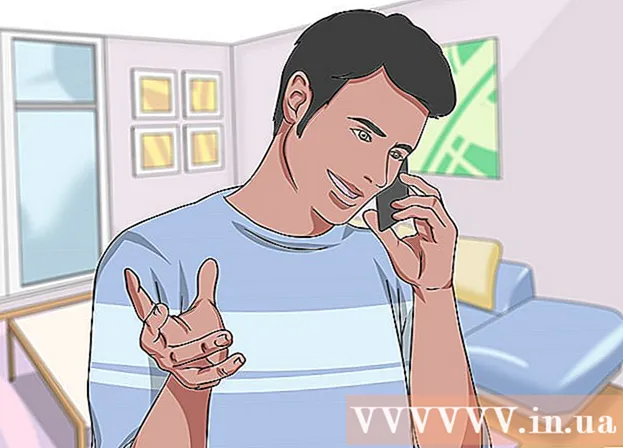Pengarang:
Ellen Moore
Tanggal Pembuatan:
20 Januari 2021
Tanggal Pembaruan:
1 Juli 2024

Isi
- Langkah
- Metode 1 dari 3: Pilih dan Hapus
- Metode 2 dari 3: Menggunakan tab Beranda
- Metode 3 dari 3: Menggunakan kotak dialog Borders and Fill
Artikel ini akan menunjukkan cara menghapus batas di Microsoft Word yang mungkin tidak sengaja Anda buat dengan mengetikkan tiga tanda hubung (-), garis bawah (_), tanda sama dengan (=), atau tanda bintang ( *) dan menekan Enter.
Langkah
Metode 1 dari 3: Pilih dan Hapus
 1 Klik pada garis tepat di atas garis yang tidak dibutuhkan. Jika ada teks di atas garis, pilih seluruh baris di atas garis.
1 Klik pada garis tepat di atas garis yang tidak dibutuhkan. Jika ada teks di atas garis, pilih seluruh baris di atas garis.  2 Pindahkan kursor ke baris tepat di bawah baris yang tidak dibutuhkan. Ujung kiri garis disorot.
2 Pindahkan kursor ke baris tepat di bawah baris yang tidak dibutuhkan. Ujung kiri garis disorot.  3 Tekan tombol Menghapus. Di banyak versi Word, ini akan menghapus baris.
3 Tekan tombol Menghapus. Di banyak versi Word, ini akan menghapus baris.
Metode 2 dari 3: Menggunakan tab Beranda
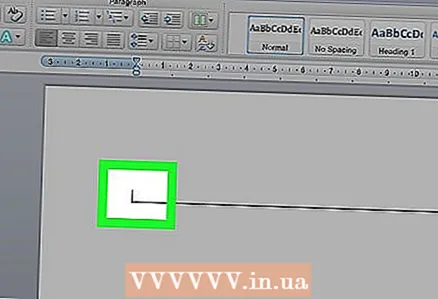 1 Klik pada garis tepat di atas garis yang tidak dibutuhkan. Jika ada teks di atas garis, pilih seluruh baris di atas garis.
1 Klik pada garis tepat di atas garis yang tidak dibutuhkan. Jika ada teks di atas garis, pilih seluruh baris di atas garis.  2 Pindahkan kursor ke baris tepat di bawah baris yang tidak dibutuhkan. Ujung kiri garis disorot.
2 Pindahkan kursor ke baris tepat di bawah baris yang tidak dibutuhkan. Ujung kiri garis disorot. 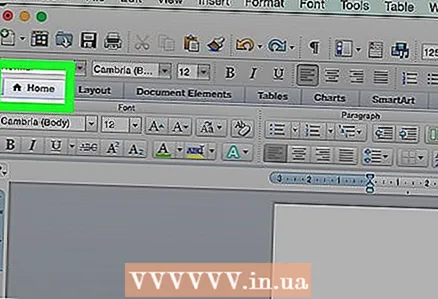 3 Klik pada tab utama di bagian atas layar.
3 Klik pada tab utama di bagian atas layar. 4 Klik pada ikon "Perbatasan". Ini adalah kotak yang dibagi menjadi empat sel di bagian "Paragraf".
4 Klik pada ikon "Perbatasan". Ini adalah kotak yang dibagi menjadi empat sel di bagian "Paragraf".  5 Silahkan pilih Tidak ada batasanuntuk menghapus perbatasan.
5 Silahkan pilih Tidak ada batasanuntuk menghapus perbatasan.
Metode 3 dari 3: Menggunakan kotak dialog Borders and Fill
 1 Klik pada garis tepat di atas garis yang tidak dibutuhkan. Jika ada teks tepat di atas baris, pilih seluruh baris di atas baris.
1 Klik pada garis tepat di atas garis yang tidak dibutuhkan. Jika ada teks tepat di atas baris, pilih seluruh baris di atas baris.  2 Pindahkan kursor ke baris tepat di bawah baris yang tidak dibutuhkan. Ujung kiri garis disorot.
2 Pindahkan kursor ke baris tepat di bawah baris yang tidak dibutuhkan. Ujung kiri garis disorot. 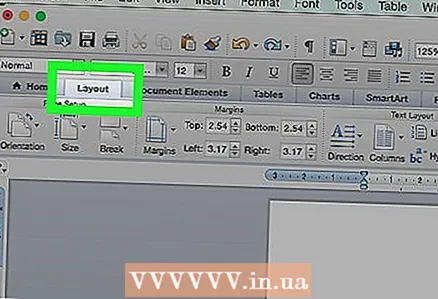 3 Buka tabnya Desain di bagian atas jendela.
3 Buka tabnya Desain di bagian atas jendela.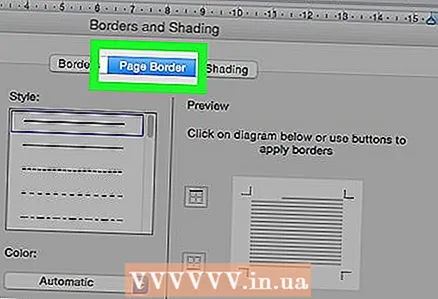 4 tekan Batas halaman di sudut kanan atas jendela.
4 tekan Batas halaman di sudut kanan atas jendela. 5 Klik pada tab Pinggiran di bagian atas kotak dialog.
5 Klik pada tab Pinggiran di bagian atas kotak dialog. 6 tekan Tidak di panel kiri.
6 tekan Tidak di panel kiri. 7 Klik oke. Perbatasan akan hilang.
7 Klik oke. Perbatasan akan hilang.